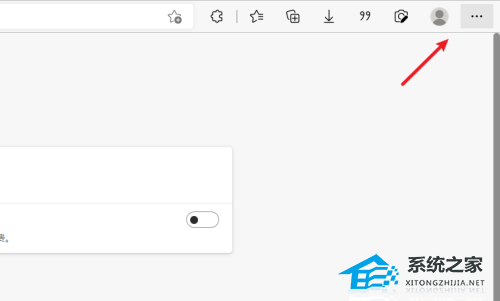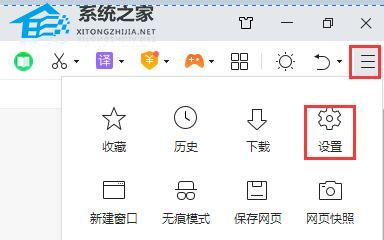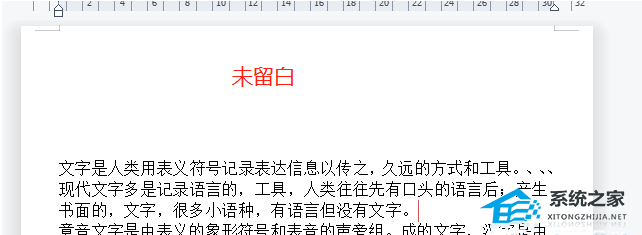Edge浏览器自动删除下载的文件解决方法
Edge浏览器自动删除下载的文件解决方法。有用户在使用电脑Edge浏览器下载文件到电脑本地的时候,出现了下载文件被自动删除的情况。出现这个问题是因为软件触发了系统的安全中心导致被拦截清理了。那么此问题如何去做出解决呢?一起来看看以下的方法教学吧。
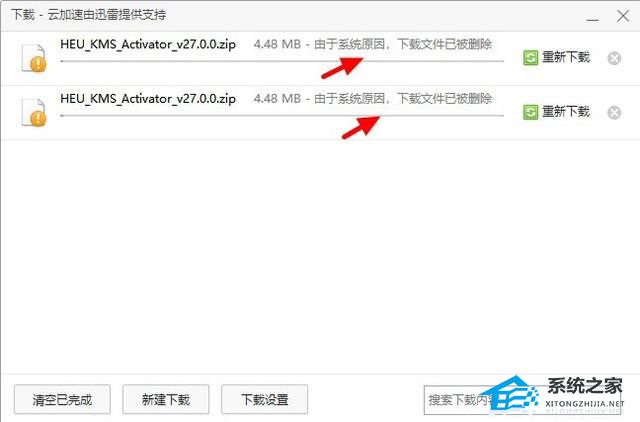
解决方法
1、点击 Win10 左下角的 Windows 图标,然后打开「设置」-「更新和安全」-「Windows安全中心」再点击 「打开Windows安全中心」,如图所示。
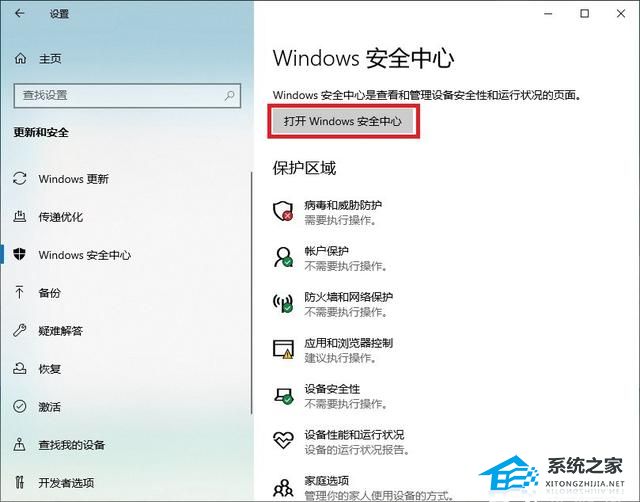
2、打开 Windows 安全中心后,点击左下角的「设置」,再点击右侧的「管理提供程序」,如图所示。

3、接下来找到并点击 Windows Defender ,再点击「打开应用」,如图所示。
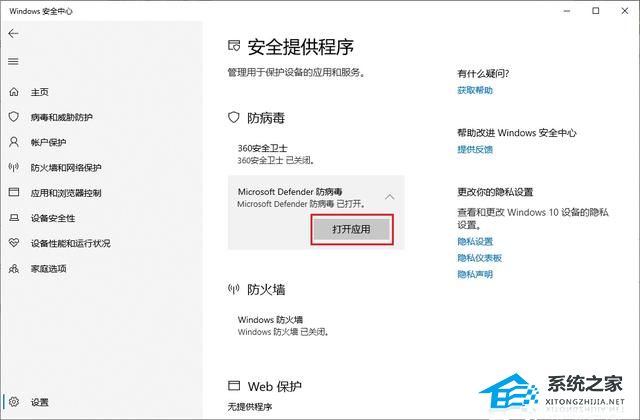
4、接下来下拉找到“病毒和威胁防护设置”,再点击下方的「管理设置」,如图所示。
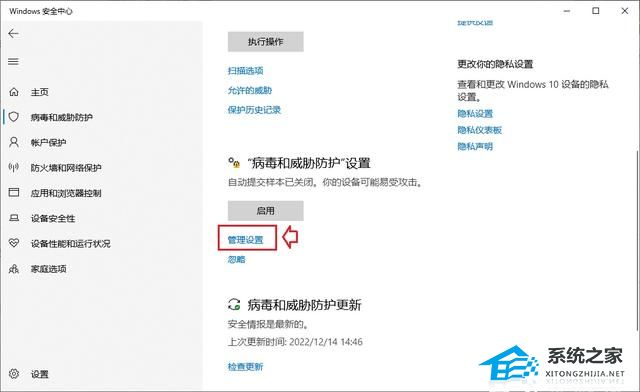
5、最后我们再将 实时保护 和 云提供的保护 下方的开关关闭就可以了,如图所示。

6、关闭 Windows Defender 实时防护后,我们再去下载刚才的文件,就可以成功下载,而不会被拦截了,如图所示。
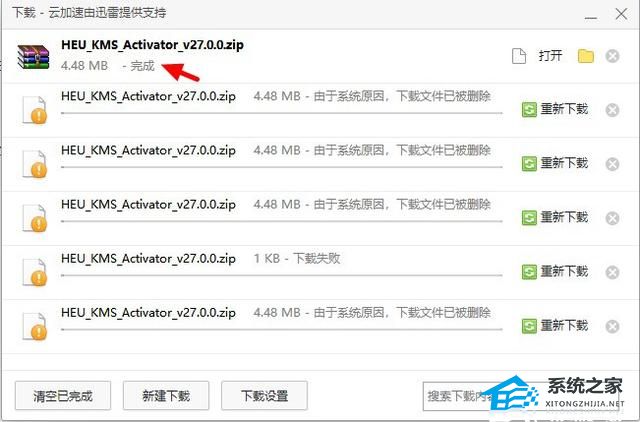
如果关闭 Windows Defender 实时防护后,还会出现拦截,请检查下电脑上是否还安装了其它第三方的杀毒软件,如果有,将杀毒软件退出再下载即可。